Problemen met Password Boss in uw browser oplossen
Leer hoe u problemen Password Boss kunt oplossen in uw favoriete webbrowser.
Password Boss werkt in je webbrowser met een stukje software, een zogenaamde browserknop of browserextensie. Dit is de software die de uilen in de velden op websites plaatst en de velden voor je invult.
Zodra de browserknop is geïnstalleerd, ziet u een uilpictogram naast de adresbalk van uw browser, vergelijkbaar met dit. Let op: in Safari is de uil grijs.
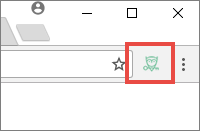
Browserknop is geïnstalleerd, maar geen uilen in velden op webpagina's
De browserknoppen Password Boss communiceren met de desktopapplicatie. Als deze communicatie om welke reden dan ook wordt onderbroken, moet de browserknop mogelijk worden gereset. Probeer de volgende stap om de verbinding te herstellen:
- Vernieuw de browserpagina (druk op F5) om te zien of de foutmeldingen terugkomen.
- Open uw Extension Manager in de browser, schakel Password Boss uit en schakel het vervolgens opnieuw in om te zien of ze terugkeren
- Sluit de browser, wacht een paar seconden en open de browser vervolgens opnieuw.
Controleren of de browserknop is geïnstalleerd en ingeschakeld
Chroom
- Open Chrome en klik op het menu met de 3 puntjes
 dat zich rechts van de adresbalk bevindt.
dat zich rechts van de adresbalk bevindt.
- Ga naar Meer hulpmiddelen->Extensies.
- Als u Password Boss in de lijst met extensies ziet , zorg er dan voor dat het selectievakje 'Ingeschakeld' is aangevinkt.

- Als u de extensie inschakelt , ziet u nu de groene uil naast de adresbalk.
- Als u Password Boss niet in de lijst ziet staan, moet u de extensie installeren. Zie de onderstaande link voor instructies.
Firefox
- Open Firefox en klik op het menupictogram
 .
. - Klik op Add-ons

- Als u Password Boss in de lijst ziet staan , controleer dan of er op de knop 'Uitschakelen' staat . Dit betekent dat Password Boss is ingeschakeld.

- Als u de extensie inschakelt , ziet u nu de groene uil naast de adresbalk.
- Als u Password Boss niet in de lijst ziet staan, moet u de extensie installeren. Zie de onderstaande link voor instructies.
Opera
- Open Opera en klik op de menuknop
 .
.
- Ga naar Extensies->Extensies beheren.
- Als u Password Boss in de lijst ziet staan , controleer dan of er op de knop 'Uitschakelen' staat . Dit betekent dat Password Boss is ingeschakeld.
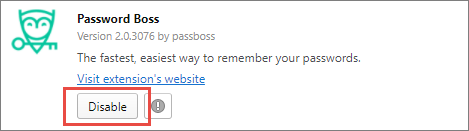
- Als u de extensie inschakelt , ziet u nu de groene uil naast de adresbalk.
- Als u Password Boss niet in de lijst ziet staan, moet u de extensie installeren. Zie de onderstaande link voor instructies.
Vivaldi
- Open Vivaldi en klik op het Vivaldi-pictogram
 om het menu te openen.
om het menu te openen.
- Ga naar Extra->Extensies.
- Als u Password Boss in de lijst met extensies ziet , zorg er dan voor dat het selectievakje 'Ingeschakeld' is aangevinkt.

- Als u de extensie inschakelt , ziet u nu de groene uil naast de adresbalk.
- Als u Password Boss niet in de lijst ziet staan, moet u de extensie installeren. Zie de onderstaande link voor instructies.
Safari
- Safari openen
- Kies Voorkeuren in het Safari-menu .
- Klik op het tabblad Extensies.
- Vink het vakje naast Password Boss aan als dit nog niet het geval is.
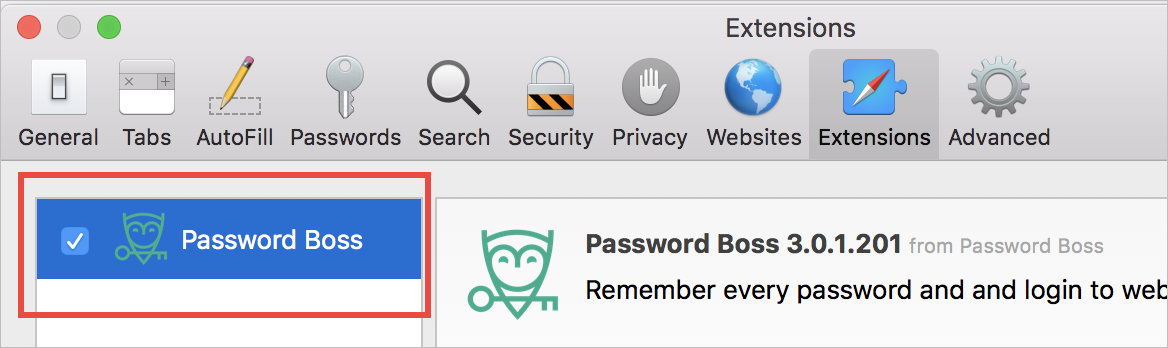
- Als u Password Boss niet in de lijst ziet staan, moet u de extensie installeren. Zie de onderstaande link voor instructies.
Rand
- Open Edge en klik op het menu met 3 stippen
 dat zich rechts van de adresbalk bevindt.
dat zich rechts van de adresbalk bevindt.
- Klik op Extensies.
- Als u Password Boss in de lijst ziet staan , controleer dan of het label 'Aan' bevat.
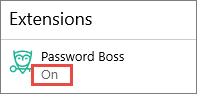
- Als de extensie wordt weergegeven, dubbelklikt u erop om de instellingen te openen.
- Schuif de schakelaar naar "Aan".
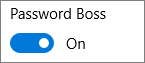
- Om het uil-icoontje naast de adresbalk te laten weergeven (aanbevolen), zet u deze instelling op 'Aan'.
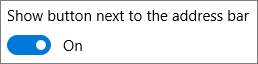
- Als u Password Boss niet in de lijst ziet staan, moet u de extensie installeren. Zie de onderstaande link voor instructies.